Windows 10 Home Edition で悪意のあるファイルの自動削除をオフにする方法
Jan 19, 2024 am 11:21 AMWindows 10 の有害なファイルの自動削除は、コンピューターをマルウェアやウイルスから確実に保護することを目的とした統合セキュリティ機能ですが、このプロセスでは判断を誤る可能性があり、非常に厄介です。それで、この機能を無効にする方法はありますか?この問題に対して、この記事では、操作が簡単で詳細な解決策を提供しますので、ここで共有し、お役に立てれば幸いです。
Win10 Home Edition で悪意のあるファイルの自動削除をオフにする方法:
1. 検索バーに「windows Defense」と入力して検索します。
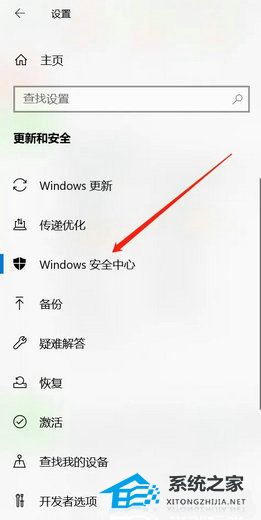
2. Windows セキュリティ センターを開き、[ウイルスと脅威の保護] セクションをクリックします。
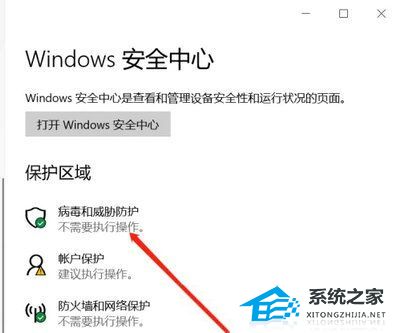
3. ウイルスと脅威の保護設定インターフェイスに入ります。
4. [リアルタイム保護] タブで、[閉じる] ボタンをクリックして操作を完了します。
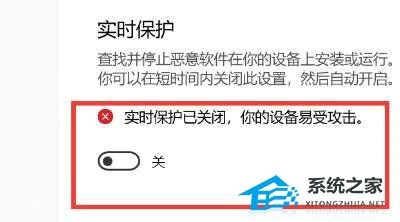
以上がWindows 10 Home Edition で悪意のあるファイルの自動削除をオフにする方法の詳細内容です。詳細については、PHP 中国語 Web サイトの他の関連記事を参照してください。
このウェブサイトの声明
この記事の内容はネチズンが自主的に寄稿したものであり、著作権は原著者に帰属します。このサイトは、それに相当する法的責任を負いません。盗作または侵害の疑いのあるコンテンツを見つけた場合は、admin@php.cn までご連絡ください。

人気の記事
R.E.P.O.説明されたエネルギー結晶と彼らが何をするか(黄色のクリスタル)
2週間前
By 尊渡假赌尊渡假赌尊渡假赌
レポ:チームメイトを復活させる方法
4週間前
By 尊渡假赌尊渡假赌尊渡假赌
ハローキティアイランドアドベンチャー:巨大な種を手に入れる方法
3週間前
By 尊渡假赌尊渡假赌尊渡假赌
スプリットフィクションを打ち負かすのにどれくらい時間がかかりますか?
3週間前
By DDD
R.E.P.O.ファイルの保存場所:それはどこにあり、それを保護する方法は?
3週間前
By DDD

人気の記事
R.E.P.O.説明されたエネルギー結晶と彼らが何をするか(黄色のクリスタル)
2週間前
By 尊渡假赌尊渡假赌尊渡假赌
レポ:チームメイトを復活させる方法
4週間前
By 尊渡假赌尊渡假赌尊渡假赌
ハローキティアイランドアドベンチャー:巨大な種を手に入れる方法
3週間前
By 尊渡假赌尊渡假赌尊渡假赌
スプリットフィクションを打ち負かすのにどれくらい時間がかかりますか?
3週間前
By DDD
R.E.P.O.ファイルの保存場所:それはどこにあり、それを保護する方法は?
3週間前
By DDD

ホットな記事タグ

メモ帳++7.3.1
使いやすく無料のコードエディター

SublimeText3 中国語版
中国語版、とても使いやすい

ゼンドスタジオ 13.0.1
強力な PHP 統合開発環境

ドリームウィーバー CS6
ビジュアル Web 開発ツール

SublimeText3 Mac版
神レベルのコード編集ソフト(SublimeText3)

ホットトピック
Gmailメールのログイン入り口はどこですか?
 7313
7313
 9
9
 7313
7313
 9
9
Java チュートリアル
 1625
1625
 14
14
 1625
1625
 14
14
CakePHP チュートリアル
 1348
1348
 46
46
 1348
1348
 46
46
Laravel チュートリアル
 1260
1260
 25
25
 1260
1260
 25
25
PHP チュートリアル
 1207
1207
 29
29
 1207
1207
 29
29
 フレームワークのデスクトップは私が見た中で最もクールな小さなPCかもしれません
Mar 01, 2025 am 03:04 AM
フレームワークのデスクトップは私が見た中で最もクールな小さなPCかもしれません
Mar 01, 2025 am 03:04 AM
フレームワークのデスクトップは私が見た中で最もクールな小さなPCかもしれません
 サポートされていないPCにWindows 11 23H2をインストールする方法
Mar 03, 2025 pm 12:55 PM
サポートされていないPCにWindows 11 23H2をインストールする方法
Mar 03, 2025 pm 12:55 PM
サポートされていないPCにWindows 11 23H2をインストールする方法
 トップ3のWindows11ゲームは、Windows1を覆うことを特徴としています
Mar 16, 2025 am 12:17 AM
トップ3のWindows11ゲームは、Windows1を覆うことを特徴としています
Mar 16, 2025 am 12:17 AM
トップ3のWindows11ゲームは、Windows1を覆うことを特徴としています
 Asus Zenbook S 14(2024)レビュー:プレミアムウルトラポルト可能性の反復改良
Mar 01, 2025 am 06:01 AM
Asus Zenbook S 14(2024)レビュー:プレミアムウルトラポルト可能性の反復改良
Mar 01, 2025 am 06:01 AM
Asus Zenbook S 14(2024)レビュー:プレミアムウルトラポルト可能性の反復改良










